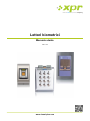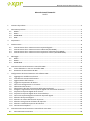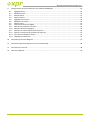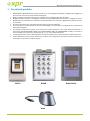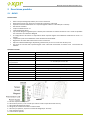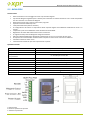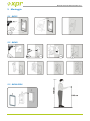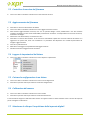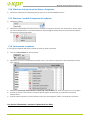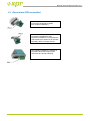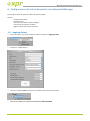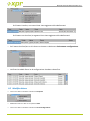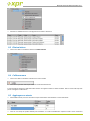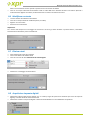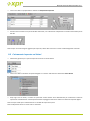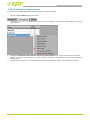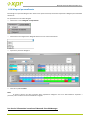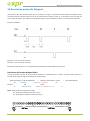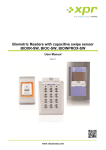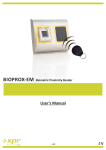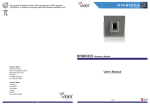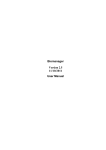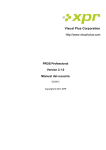Download 1245874532XPR-BIOMETRICI Manuale (ITA)_vb1
Transcript
a Visual Plus Corporation Company Lettori biometrici Manuale utente Ver. 3.0 www.visual-plus.com Manuale utente dei lettori biometrici v3.0 Manuale Lettori biometrici Ver3.0 1 Concetto di prodotto ..................................................................................................................................... 4 2 Descrizione prodotto ..................................................................................................................................... 5 2.1 2.2 2.3 2.4 BIOXR ...................................................................................................................................................... 5 BIOC2 ...................................................................................................................................................... 6 BIOIN PROX ............................................................................................................................................. 7 BIOE......................................................................................................................................................... 8 3 Acquisizione ................................................................................................................................................... 8 4 Autenticazione ............................................................................................................................................... 8 4.1 4.2 4.3 4.4 5 Montaggio ...................................................................................................................................................... 9 5.1 5.2 5.3 6 Lettori biometrici in rete con controller EWS ....................................................................................... 11 Resistenze di terminazione RS 485 ....................................................................................................... 11 Configurazione dei lettori biometrici nel software PROS ............................................................................ 12 7.1 7.2 7.3 7.4 7.5 7.6 7.7 7.8 7.9 7.10 7.11 7.12 7.13 7.14 7.15 7.16 8 BIOC2 ...................................................................................................................................................... 9 BIOXR ...................................................................................................................................................... 9 BIOIN PROX ............................................................................................................................................. 9 Connessione di Lettori biometrici a Controller EWS .................................................................................... 10 6.1 6.2 7 Autenticazione di un utente attraverso impronta digitale ..................................................................... 8 Autenticazione di un utente attraverso codice PIN (solo BIOXR) ........................................................... 8 Autenticazione di un utente attraverso impronta E codice PIN (solo BIOXR) ........................................ 8 Autenticazione di un utente attraverso impronta E tessera (solo BIOIN PROX) .................................... 8 Aggiungere o modificare un lettore...................................................................................................... 12 Controllare la versione del firmware .................................................................................................... 13 Aggiornamento del firmware ............................................................................................................... 13 Leggere le impostazioni del lettore ...................................................................................................... 13 Caricare la configurazione in un lettore ............................................................................................... 13 Calibrazione del sensore ....................................................................................................................... 13 Selezionare le dita per l'acquisizione delle impronte digitali ............................................................... 13 Svolgere la registrazione di un'impronta digitale con la massima attenzione ..................................... 14 Acquisire le impronte digitali da un lettore .......................................................................................... 14 Acquisire le impronte digitali da un lettore desktop ............................................................................ 14 Caricare le impronte digitali nei lettori di impronte digitali ................................................................. 15 Eliminare le impronte digitali ............................................................................................................... 15 Eliminare un utente dal lettore di impronte......................................................................................... 15 Eliminare tutti gli utenti dal lettore di impronte .................................................................................. 16 Eliminare i modelli di impronte dal software ....................................................................................... 16 Caricamento complesso........................................................................................................................ 16 Connessione di Lettori biometrici a Controller di Terze Parti ...................................................................... 17 8.1 Descrizione PIN convertitori ................................................................................................................. 18 2 Manuale utente dei lettori biometrici v3.0 9 Configurazione dei lettori biometrici nel software BioManager ................................................................. 19 9.1 9.2 9.3 9.4 9.5 9.6 9.7 9.8 9.9 9.10 9.11 9.12 9.13 9.14 Aggiungi lettore .................................................................................................................................... 19 Modifica lettore .................................................................................................................................... 20 Elimina lettore ...................................................................................................................................... 21 Calibra sensore ..................................................................................................................................... 21 Aggiungere un utente ........................................................................................................................... 21 Modificare un utente ............................................................................................................................ 22 Elimina utenti ........................................................................................................................................ 22 Acquisizione impronte digitali .............................................................................................................. 22 Caricamento impronte nei lettori ......................................................................................................... 23 Eliminare le impronte digitali ............................................................................................................... 24 Eliminare un utente dal lettore di impronte......................................................................................... 24 Eliminare tutti gli utenti dal lettore di impronte .................................................................................. 24 Caricamento complesso utente ............................................................................................................ 25 Wiegand personalizzata ........................................................................................................................ 26 10 Descrizione protocollo Wiegand .................................................................................................................. 27 11 Connessione dei lettori biometrici con il controller EX8.............................................................................. 28 12 Precauzioni di sicurezza ............................................................................................................................... 29 13 Soluzione problemi ...................................................................................................................................... 29 3 Manuale utente dei lettori biometrici v3.0 1 Concetto di prodotto BIOXR, BIOC2 e BIOIN PROX sono lettori biometrici con uscita Wiegand adattabile, collegabili alla maggioranza dei controller di accesso provvisti interfaccia Wiegand. BIOE è un lettore biometrico USB da tavolo, utilizzato per l'acquisizione di impronte digitali. BIOXR sono BIOC2 unità per il montaggio su superficie, mentre BIOIN PROX è idoneo per il montaggio ad incasso. BIOXR accetta la presentazione di impronte o codice PIN, BIOC2 solo impronte e BIOIN PROX impronte e tessera di prossimità. All'interno della stessa rete è possibile utilizzare lettori di versione differente. La connessione tra i lettori biometrici avviene tramite RS485, per le operazioni di configurazione e trasferimento delle impronte digitali. In presenza di controller terze parti, la connessione tra i lettori biometrici e il PC viene realizzata attraverso un convertitore (da CNV100-RS485 a RS232 o da CNV200-RS485 a USB o da CNV300-RS485 a TCP/IP). È richiesto un solo convertitore per sistema (un convertitore per 1, 2, 3...30, 31 lettori biometrici) La configurazione dei lettori e dell'acquisizione di impronte digitali viene svolta mediante un applicativo per PC. I lettori biometrici possono essere utilizzati con un EX8 in una configurazione di sistema di accesso autonomo, o come lettori con pannelli di controllo accessi BIOC2 BIOXR BIOIN PROX BIOE 4 Manuale utente dei lettori biometrici v3.0 2 Descrizione prodotto 2.1 BIOXR Caratteristiche Lettore di Impronte Digitali/Tastiera per in esterni ed esterni Autenticazione Impronta, Impronta o codice PIN, Impronta e codice PIN Capacità di memoria: 9500 Utenti con impronta digitale e 999 con codice PIN (da 1 a 8 cifre) Interamente metallico Tempo di identificazione < 1 s 1 LED di potenziale libero Il protocollo Wiegand regolabile (da 8 a 128 bit) viene utilizzato nel lettore biometrico che lo rende compatibile con controllori con interfaccia Wiegand La configurazione del sistema e l'acquisizione delle impronte digitali viene effettuato mediante PC locale o in remoto L'acquisizione può essere effettuato anche dal lettore da tavolo BIOE Regolazione del livello dell'avvertimento sonoro tramirte PC Separato software BioManager disponibile gratuitamente per uso con controllori di terze parti Una copia di sicurezza delle impronte digitali e dei codici PIN memorizzati nel Lettore sono memorizzati dal software Specifiche tecniche Autenticazione Capacità modelli Capacità codice PIN Tempo di acquisizione dito Tempo di riconoscimento e corrispondenza Numero di modelli per ciascun utente LED di potenziale libero Uscita Comunicazione Alimentazione Consumo Peso Temperatura di funzione Impronta digitale o codice PIN o Impronta digitale e codice PIN 9500 999 < 1 secondo per ciascun dito < 1 secondo per ciascun dito 1-10 Modelli (Dita) Si Wiegand (8-128 bit), default: Wiegand 26bit RS485 12 V CC 150mA max. 750g 0 0 -50 C BIOXR A. Sensore capacitivo di impronta B. LED tricolore (arancio, rosso e verde per indicare lo stato di operazione del sensore) C. LED verde (LED potenziale libero) D. LED giallo per trasferimento dati e conferma tasto E. LED rosso per (Allarme, impronta o codice PIN sbagliati per 15 volte) F. Tasto funzione speciale G. Tasto funzione speciale 5 Manuale utente dei lettori biometrici v3.0 2.2 BIOC2 Caratteristiche Lettore biometrico con montaggio su superficie e sensore capacitativo Il protocollo Wiegand regolabile (da 8 a 128 bit) viene utilizzato nel lettore biometrico che lo rende compatibile con altri controllori con interfaccia Wiegand Funzionamento solo con impronta Capacità di memoria: 9500 Impronte La configurazione del sistema e l'acquisizione delle impronte digitali viene effettuato mediante PC locale o in remoto L'acquisizione può essere effettuato anche dal lettore da tavolo BIOE Regolazione del livello dell'avvertimento sonoro tramite PC La regolazione del protocollo Wiegand è eseguita tramite PC Separato software BioManager disponibile gratuitamente per uso con controllori di terze parti Le impronte sono memorizzate nel lettore ed una copia di sicurezza viene archiviata nel software Nuova elegante custodia in alluminio in diversi colori Specifiche tecniche Autenticazione Capacità modelli Tempo di acquisizione dito Tempo di riconoscimento e corrispondenza Numero di modelli per ciascun utente Uscita Comunicazione Alimentazione Consumo Peso Temperatura di funzione Impronta 9500 < 1 secondo per ciascun dito < 1 secondo per ciascun dito 1-10 Modelli (Dita) Wiegand (8-128 bit), default: Wiegand 26bit RS485 12 V CC 70mA max. 200g 0 0 -50 C BIOC2 A. LED tricolore (arancione, rosso e verde) B. Sensore capacitivo di impronta 6 Manuale utente dei lettori biometrici v3.0 2.3 BIOIN PROX Caratteristiche Lettore biometrico con montaggio ad incasso e prossimità integrata Il protocollo Wiegand regolabile (da 8 a 128 bit) viene utilizzato nel lettore biometrico che lo rende compatibile con altri controllori con interfaccia Wiegand Autenticazione Impronte o tessere di prossimità, tag e fob Capacità di memoria: 9500 Impronte 1 LED potenziale libero (Allarme centrale) La configurazione del sistema e l'acquisizione delle impronte digitali viene effettuato mediante PC locale o in remoto L'acquisizione può essere effettuato anche dal lettore da tavolo BIOE Regolazione del livello dell'avvertimento sonoro tramirte PC La regolazione del protocollo Wiegand è eseguita tramite PC Separato software BioManager disponibile gratuitamente per uso con controllori di terze parti Le impronte sono memorizzate nel lettore ed una copia di sicurezza viene archiviata nel software Telai della custodia in diversi colori L'illuminazione frontale blu può essere permanente o spenta Specifiche tecniche Autenticazione Capacità modelli Tempo di acquisizione dito Tempo di riconoscimento e corrispondenza Numero di modelli per ciascun utente LED di potenziale libero Uscita Comunicazione Alimentazione Consumo Peso Temperatura di funzione Impronte o tessere di prossimità 9500 < 1 secondo per ciascun dito < 1 secondo per ciascun dito 1-10 Modelli (Dita) Si Wiegand (8-128 bit), default: Wiegand 26bit RS485 12 V CC 200 mA max. 500 g 0 0 -50 C A. LED tricolore B. Sensore capacitivo di impronta C. Antenna di prossimità 7 Manuale utente dei lettori biometrici v3.0 2.4 BIOE Caratteristiche Lettore biometrico desktop Alimentazione USB Utilizzato solo per l'acquisizione delle impronte BIOE viene utilizzato quando l'acquisizione deve essere eseguita da una postazione di lavoro. Non è necessario avere BIOE nel sistema. L'acquisizione può essere eseguita da qualsiasi lettore biometrico installato. BIOE 3 Acquisizione 4 Autenticazione Esistono cinque modalità di autenticazione utente assegnabili dal software: Solo “Impronta” (BIOXR, BIOC2, BIOIN PROX), “Impronta O codice”, “Impronta E codice” (BIOXR), “Impronta O tessera”, “Impronta E tessera” (BIOIN PROX). Il LED tricolore ha tre stati differenti; arancione, verde e rosso. Funziona solo nell'acquisizione di impronte e resta arancione prima dell'autenticazione. Nota importante: Durante l'autenticazione utente l'impronta deve essere presentata nello stesso modo in cui è stata acquisita. Questo aumenta la probabilità di una corretta autenticazione. 4.1 Autenticazione di un utente attraverso impronta digitale Presentando un'impronta, il LED tricolore diventa verde per un secondo ed emette due segnali acustici se l'utente è valido. Per un utente invalido o un errore di autenticazione per un utente valido, il LED tricolore diventa rosso per tre secondi ed emette più segnali acustici. 4.2 Autenticazione di un utente attraverso codice PIN (solo BIOXR) Inserire il codice PIN dell'utente (da 1 a 8 cifre). Se il codice PIN inserito è valido, il LED arancione si accende con l'emissione di 2 segnali acustici e viene accordato l'accesso. Se il codice PIN non è valido, il LED rosso lampeggia per 3 secondi con l'emissione di più segnali acustici. Dopo 15 codici PIN non validi, o 15 impronte consecutive non valide, il sistema si blocca per 30 secondi ed il LED rosso lampeggia con continui segnali acustici. Il LED rosso smette di lampeggiare alla prima impronta o codice PIN accettati. 4.3 Autenticazione di un utente attraverso impronta E codice PIN (solo BIOXR) Inserire il codice PIN dell'utente ed attendere 2 segnali acustici, il LED tricolore lampeggia in arancione, quindi presentare l'impronta entro 8 secondi. Nota: Per l'utilizzo di questo metodo di autenticazione selezionare la modalità di inserimento impronta e codice da Lettori/Proprietà. 4.4 Autenticazione di un utente attraverso impronta E tessera (solo BIOIN PROX) Presentare la tessera ed attendere 2 segnali acustici, il LED tricolore lampeggia in arancione, quindi presentare l'impronta entro 8 secondi. Nota: Per l'utilizzo di questo metodo di autenticazione selezionare la modalità di inserimento tessera E impronta da Lettori/Proprietà. 8 Manuale utente dei lettori biometrici v3.0 5 Montaggio 5.1 BIOC2 5.2 BIOXR 5.3 BIOIN PROX 9 Manuale utente dei lettori biometrici v3.0 6 Connessione di Lettori biometrici a Controller EWS I lettori biometrici non possono operare autonomamente. Devono essere collegati ad un controller accessi con ingresso Wiegand. I Lettori biometrici possono essere collegati a virtualmente qualsiasi controller conforme agli standard del formato Wiegand (Wiegand standard 26 bit o Wiegand autodefinito). Le linee D0 e D1 sono le linee Wiegand e il Numero Wiegand viene inviato su di esse. La linea RS485 (A, B) viene utilizzata per il trasferimento di impronte e impostazioni del lettore. I lettori biometrici devono venire alimentati dal controller. Se viene utilizzato un diverso alimentatore per il lettore biometrico, collegare la terra GND di entrambi i dispositivi per assicurare il corretto trasferimento del segnale Wiegand. 4 2 2 4 Collegare le linee D0, D1, Gnd, +12V, A e B al controllore EWS. Dopo aver collegato e alimentato il lettore, il LED arancione dovrebbe lampeggiare + 2 segnali acustici. Tale segnalazione indica che il dispositivo è acceso e pronto all'uso. L'acquisizione delle impronte digitali viene effettuato dal software PC. Deve essere effettuata la connessione tra Lettore biometrico e PC. Nota: Il Lettore biometrico deve essere alimentato dal controller o realizzare una connessione di terra comune per il controller e per il lettore biometrico. 10 Manuale utente dei lettori biometrici v3.0 6.1 Lettori biometrici in rete con controller EWS I lettori biometrici vengono collegati mediante bus RS485. Lo stesso bus RS485 al quale sono collegati i controller EWS. Il numero massimo di unità in una stessa rete (EWS + Biometric readers) è 32. Se è necessario collegare più di 32 unità in una stessa rete utilizzare un HUB RS 485 per la connessione. La Linea RS485 deve avere configurazione daisy chain, NON a stella. Se è necessario configurare a stella in alcuni punti, mantenere le derivazioni dal backbone RS485 più corte possibile. La lunghezza massima della derivazione dipende dall'installazione (numero totale di dispositivi sulla linea RS485 (lunghezza totale di cavi, terminazione, tipo di cavo...) pertanto si suggerisce di mantenere le derivazioni più corte di 10 metri e di tener presente che può essere la possibile causa di errori di comunicazione col software PC Il cavo deve essere ritorto e schermato con una sezione minima di 0.5 mm2. Collegare la terra (0 V) di ciascuna unità della Linea RS 485 utilizzando un terzo conduttore dello stesso cavo. Lo schermo del cavo di comunicazione tra due dispositivi deve essere collegato a TERRA da UN capo della LInea RS 485. Usare il capo che dispone di connessione di terra alla rete di messa a terra dell'edificio. 6.2 Resistenze di terminazione RS 485 Per assicurare la corretta comunicazione su rete RS485 gli estremi devono essere terminati con una resistenza da120 Ohm. Il controller dispone di resistenze di terminazione da 120 Ohm. Tali resistenze di terminazione vengono selezionate da ponticello. Nota: La Linea di comunicazione RS485 Communication Line deve essere configurata a daisy chain, NON a stella. 11 Manuale utente dei lettori biometrici v3.0 7 Configurazione dei lettori biometrici nel software PROS 7.1 Aggiungere o modificare un lettore Espandere l'elemento Porta per visualizzare i lettori Fare un clic destro sul lettore da configurare e selezionare Proprietà dal menu a discesa Fare un clic destro sul lettore da configurare e selezionare Proprietà dal menu a discesa Selezionare la scheda Biometrico ed impostare i valori - Seriale: Numero di serie del lettore di impronte - Livello sonoro: Livello di emissione acustica del dispositivo - Tolleranza accettazione impronta: Tolleranza accettata. Il valore raccomandato è “Sicura automatica”. - Sensibilità: Sensibilità del sensore biometrico; il valore raccomandato è 7, massima sensibilità. Se i dispositivi sono provvisti di tastiera (BIOXR, BIOXRC), sono disponibili ulteriori impostazioni: 1. Modalità immissione: “Impronta” (la tastiera è inattiva) “Impronta o tastiera” (Il lettore di impronte verrà configurato per accettare sia codici PIN, sia impronte) “Impronta e tastiera” (Il lettore di impronte verrà configurato in modalità di doppia sicurezza, è richiederà sia il codice PIN, sia l'impronta. Solo la giusta combinazione invierà il codice Wiegand dell'utente all'EWS) 2. Invia questa ID per: Impronta sconosciuta invia il codice Wiegand specificato in caso di impronta non riconosciuta. PIN sconosciuto invia il codice Wiegand specificato in caso di codice PIN non riconosciuto. Pulsante A premuto invia il codice Wiegand specificato alla pressione del tasto "A". Pulsante B premuto invia il codice Wiegand specificato alla pressione del tasto "B". Fare clic sul pulsante Salva e Esci Se per la biometria è stato impostato l'Aggiornamento automatico, PROS configurerà il lettore immediatamente, altrimenti sarà necessario aggiornare il lettore manualmente, con l'opzione di menu "Invia configurazione" 12 Manuale utente dei lettori biometrici v3.0 7.2 Controllare la versione del firmware Fare un clic destro sul lettore e selezionare la voce Controlla versione 7.3 Aggiornamento del firmware Controllare la versione del firmware del lettore Fare un clic destro sul lettore e selezionare il menu Aggiornamento Firmware Nella finestra Aggiornamento Firmware, fare clic sul pulsante Sfoglia. Come predefinizione i file del firmware installato con PROS si trovano nella cartella PROS, sottocartella "Firmware". Se è disponibile una versione successiva, localizzarla con Sfoglia. Selezionare il file del firmware, con estensione "xhc" Controllare la versione del firmware. Se la versione è antecedente rispetto alla versione esistente del lettore non aggiornare con questo file, salvo che l'installatore o il produttore del dispositivo non richieda espressamente di svolgere l'aggiornamento. Fare clic sul pulsante Carica Attendere il messaggio di completamento dell'aggiornamento Chiudere la finestra di Aggiornamento Firmware 7.4 Leggere le impostazioni del lettore Fare un clic destro sul lettore e selezionare il menu Acquisisci impostazioni 7.5 Caricare la configurazione in un lettore Fare un clic destro sul lettore e selezionare il menu Invia configurazione Consultare il pannello eventi per verificare l'avvenuta configurazione 7.6 Calibrazione del sensore Fare un clic destro sul lettore e selezionare il menu Calibra Consultare il pannello eventi per verificare l'avvenuta Calibrazione Si raccomanda di svolgere la calibrazione del sensore non appena il lettore è stato installato. Pulire il sensore di impronte prima di svolgere la calibrazione. 7.7 Selezionare le dita per l'acquisizione delle impronte digitali 13 Manuale utente dei lettori biometrici v3.0 E' necessario acquisire almeno due impronte per ciascun utente, per far fronte a situazioni inconsuete, ad esempio una lesione ad un dito o una mano impegnata a portare un oggetto. Se il riconoscimento è difficoltoso, l'utente può registrare la stessa impronta due volte per aumentare la percentuale di riconoscimento. Si raccomanda di utilizzare l'indice e il medio. Se si utilizza un altro dito la percentuale di riconoscimento potrebbe abbassarsi, per la difficoltà di posizionare correttamente il dito al centro dell'area del sensore. 7.8 Svolgere la registrazione di un'impronta digitale con la massima attenzione La registrazione iniziale dell'impronta digitale è molto importante. Poiché il processo di riconoscimento compara l'impronta acquisita con quella registrata, la registrazione dell'impronta non corretta potrebbe dare esito negativo. 1. Posizionare il centro del polpastrello al centro del sensore 2. In presenza di un taglio sul dito o se l'impronta non è sufficientemente nitida, provare con un altro dito 3. Durante la procedura di riconoscimento dell'impronta, non muovere il ditto 7.9 Acquisire le impronte digitali da un lettore Selezionare l'utente nella colonna Utente, NON marca è la casella ( il segno di spunta viene utilizzato per inviare le impronte digitali); la casella del Nome utente diventa blu. Selezionare il lettore di impronte digitali da cui verrà svolta l'acquisizione. Fare un clic destro sul polpastrello e selezionare "Acquisizione impronta". Entro 15 secondi presentare il dito sul lettore selezionato; l'immagine del polpastrello diventerà blu e di fianco verrà indicata la correttezza dell'acquisizione con un valore percentuale. Ripetere la procedura per le altre dita (se necessario) Fare clic su "Salva modelli". Tutte le immagini delle dita acquisite diventeranno rosse. Nota: Se per un utente vengono aggiunte più impronte, tutte le dita invieranno lo stesso codice Wiegand al controller. 7.10 Acquisire le impronte digitali da un lettore desktop Installare il Lettore Desktop (BIOE) con i driver presenti sul CD fornito con il lettore di impronte digitali. Viene installato come un dispositivo USB. Quando viene installato un lettore desktop, comparirà automaticamente nel Software. Selezionare l'utente nella colonna Utente, NON marca è la casella ( il segno di spunta viene utilizzato per inviare le impronte digitali); la casella del Nome utente diventa blu. Selezionare il lettore desktop da cui verrà svolta l'acquisizione. 14 Manuale utente dei lettori biometrici v3.0 Fare un clic destro sul polpastrello e selezionare "Acquisizione impronta". Entro 15 secondi presentare il dito sul lettore selezionato; l'immagine del polpastrello diventerà blu e di fianco verrà indicata la correttezza dell'acquisizione con un valore percentuale. Ripetere la procedura per le altre dita (se necessario) Fare clic su "Salva modelli". Tutte le immagini delle dita acquisite diventeranno rosse. Nota: Se per un utente vengono aggiunte più impronte, tutte le dita invieranno lo stesso codice Wiegand al controller. 1. E' necessario selezionare prima il lettore da cui verrà svolta l'acquisizione. In questo caso viene selezionato il lettore Desktop. 2. Fare un clic destro sul polpastrello e selezionare "Acquisizione impronta". 3. Entro 15 secondi presentare il dito sul lettore (il lettore desktop); l'immagine del polpastrello diventerà blu e di fianco verrà indicata la correttezza dell'acquisizione con un valore percentuale. 4. Fare clic su "Salva modelli". 7.11 Caricare le impronte digitali nei lettori di impronte digitali Selezionare gli utenti dei quali inviare i modelli di impronte al lettore, selezionandoli con un clic sulla casella di ciascun utente Selezionare il lettore di impronte digitali a cui inviare i dati degli utenti, e fare clic su "Caricamento utenti selezionati nel lettore" Dopo ogni invio la casella di spunta del relativo utente verrà de selezionata per confermare l'avvenuta operazione di trasferimento. Contemporaneamente lampeggerà il LED ambra sul lettore di impronte digitali. Nota: Il tempo medio per il trasferimento di un modello di impronta è 0,8 sec. Nota: Verrà inoltre inviato eventualmente anche il codice PIN, se è disponibile. 7.12 Eliminare le impronte digitali In generale, dopo trasferimento le impronte digitali vengono memorizzate nel lettore di impronte e nel Software. L'eliminazione può avvenire esclusivamente nel software, solo nei lettori o in entrambi. 7.13 Eliminare un utente dal lettore di impronte Selezionare la casella disputa dell'utente Selezionare il lettore da cui eliminare l'utente, e fare clic su "Elimina gli utenti selezionati dai lettori selezionati". L'utente verrà eliminato dal lettore, ma le sue impronte digitali rimarranno nel database del software. Potranno essere inviate nuovamente senza necessità di acquisirle. 15 Manuale utente dei lettori biometrici v3.0 7.14 Eliminare tutti gli utenti dal lettore di impronte Selezionare il lettore da cui eliminare gli utenti, e fare clic su "Cancella database lettore". 7.15 Eliminare i modelli di impronte dal software Selezionare l'utente. Selezionare il polpastrello da cancellare, fare un clic destro e selezionare "Elimina" per un'impronta o "Elimina tutto" per tutte le dita dell'utente. Con questa procedura le impronte digitali dell'utente verranno eliminate dal software ma rimarranno presenti nel lettore. 7.16 Caricamento complesso Il caricamento complesso degli utenti consente di inviare più utenti a più lettori. Fare clic su Carica tabella nel menu principale Selezionare con un clic La combinazione richiesta o fare un clic destro e a selezionare o deve selezionare un'intera riga o colonna Selezionare Caricamento utenti nei lettori o Elimina gli utenti dai lettori nel menu che compare con un clic destro Durante il processo di caricamento, le caselle di spunta vengono le selezionate per confermare l'esecuzione dell'operazione Al termine del caricamento, se alcuni elementi sono ancora contrassegnati, ripetere il comando di caricamento Per ulteriori informazioni, consultare il Manuale d'uso PROS. 16 Manuale utente dei lettori biometrici v3.0 8 Connessione di Lettori biometrici a Controller di Terze Parti Collegare D0, D1, Gnd e +12V al controller di terze parti. Collegare la Linea RS485 (A, B) al convertitore. Collergare il convertitore nel PC. Nota: Il Lettore biometrico deve essere alimentato dal controller o realizzare una connessione di terra comune per il controller e per il lettore biometrico. L'acquisizione delle impronte digitali viene effettuato dal software PC. Deve essere effettuata la connessione tra Lettore biometrico e PC. I Lettori biometrici comunicano tra di loro tramite RS485 e col Software PC tramite un Convertitore. La Linea RS485 deve avere configurazione daisy chain, NON a stella. Mantenere le derivazioni dal backbone RS485 più corte possibile (non oltre 3 metri) Tipi di convertitori: CNV100 - da RS485 a RS232 CNV200 - da RS485 a USB CNV300 - da RS485 a TCP/IP Configurazione cablaggio (si applica a tutti i convertitori) BIOXR, BIOC2 e BIOIN PROX Convertitore RS 485 A PIN 1 (RS 485 +) RS 485 B PIN 2 (RS 485 -) 17 Manuale utente dei lettori biometrici v3.0 8.1 Descrizione PIN convertitori CNV100 Convertitore da RS485 a RS232 Non richiede installazione CNV200 Convertitore da RS485 a USB Richiede l'installazione come dispositivo USB seriale (fare riferimento al manuale CNV200) I driver si trovano sul CD Non richiede installazione. Indirizzo IP impostato da browser internet (fare riferimento al manuale CNV300) 18 Manuale utente dei lettori biometrici v3.0 9 Configurazione dei lettori biometrici nel software BioManager Biomanager è l'utilità di supporto ai lettori di impronte digitali. Funzioni: - Configurazione lettori - Gestione utenti - Archiviazione modelli di impronte digitali - Caricamento di impronte nei lettori - Aggiornamento del firmware dei lettori 9.1 Aggiungi lettore o Fare un clic destro sul portale collegato al lettore e selezionare Aggiungi lettore o Compilare il modulo Lettore o Fare clic sul pulsante Salva e compare l'icona lettore sotto il portale selezionato o Fare un clic destro su Lettore e selezionare Info Versione 19 Manuale utente dei lettori biometrici v3.0 Se il lettore è online, una nuova linea viene aggiunta nella tabella eventi Se il lettore non è online, la seguente linea viene aggiunta nella tabella eventi o Se il lettore è online,fare un clic destro su Lettore e selezionare Caricamento configurazione o Verificare la tabella Eventi se la configurazione è andata a buon fine 9.2 Modifica lettore o Fare un clic destro sul lettore e selezionare Proprietà o Modificare il lettore e fare clic sul pulsante Salva o Fare un clic destro sul lettore e selezionare Carica configurazione 20 Manuale utente dei lettori biometrici v3.0 o Verificare la tabella Eventi se la configurazione è andata a buon fine 9.3 Elimina lettore o Fare un clic destro su Lettore e selezionare Elimina lettore 9.4 Calibra sensore o Fare un clic destro sul lettore e selezionare il menu Calibra o Consultare il pannello eventi per verificare l'avvenuta Calibrazione Si raccomanda di svolgere la calibrazione del sensore non appena il lettore è stato installato. Pulire il sensore di impronte prima di svolgere la calibrazione. 9.5 Aggiungere un utente o Nella tabella Utente, fare clic sull'ultimo campo utente libero ed immettere il nome dell'utente o Fare clic sul campo ID (codice Utente) ed immettere un numero identificativo. Questo numero verrà inviato dal 21 Manuale utente dei lettori biometrici v3.0 lettore al controllore di accessi quando l'impronta viene riconosciuta dal lettore o Fare clic sul campo codice PIN ed immettere il PIN. Il codice PIN viene utilizzato da lettori con tastiera. Quando il codice PIN viene digitato sul lettore, l'ID dell'utente viene inviato al controllore di accessi 9.6 Modificare un utente o o o o Trovare l'utente da modificare nella tabella Fare clic sul campo utente da modificare (Nome, ID o PIN) Digitare un nuovo valore Premere Invio sulla tastiera Importante: Se si cambia l'ID comparirà un messaggio che avverte che se l'ID è già stato utilizzato in qualche lettore, si dovrebbe eliminare tale ID dal lettore prima di modificarlo. 9.7 Elimina utenti o Contrassegnare gli utenti da cancellare o Fare un clic destro sulla tabella utenti o Fare clic sulla voce di menu Elimina utenti contrassegnati o Confermare il messaggio di avvertimento 9.8 Acquisizione impronte digitali o Selezionare l'Utente nella Colonna Utente, non la casella (il segno di spunta viene utilizzato per inviare le impronte digitali); la casella del Nome utente diventa blu o Selezionare il Lettore di impronte digitali o lettore da tavolo BIoE da cui verrà effettuata l'acquisizione 22 Manuale utente dei lettori biometrici v3.0 o Fare un clic destro sul polpastrello e selezionare Acquisizione impronta o Passare il dito sul Lettore e la punta del dito diverrà blu, con l'indicazione di acquisizione corretta a fianco della punta del dito Nota: Se per un utente vengono aggiunte più impronte, tutte le dita invieranno lo stesso codice Wiegand al controller. 9.9 Caricamento impronte nei lettori o Selezionare gli Utenti per i quali le impronte verranno inviate al Lettore. o Fare un clic destro sul Lettore di impronte digitali a cui inviare i dati utente e selezionare Carica Utenti o Dopo ogni invio di utente, la casella di spunta del relativo utente verrà deselezionata per confermare l'avvenuta operazione di trasferimento. Contemporaneamente lampeggerà il LED colore ambra sul Lettore di impronte digitali Nota: Il tempo medio per il trasferimento di un modello di impronta è 0,8 sec. Nota: Se disponibili verranno inviati anche i codici PIN. 23 Manuale utente dei lettori biometrici v3.0 9.10 Eliminare le impronte digitali Dopo trasferimento l'impronta digitale viene memorizzata nel lettore di impronte e nel PC. L'eliminazione può avvenire esclusivamente nel software, solo nei lettori o in entrambi. 9.11 Eliminare un utente dal lettore di impronte o Selezionare la casella di spunta dell'utente. o Fare un clic destro sul Lettore e selezionare Elimina utenti o L'utente verrà eliminato dal lettore, ma le sue impronte digitali rimarranno nel database del software. Potranno essere inviate nuovamente senza necessità di riacquisirle. Eliminare tutti gli utenti dal lettore di impronte o Fare un clic destro sul Lettore e selezionare Elimina tutti 9.12 Eliminare tutti gli utenti dal lettore di impronte o Fare un clic destro sul Lettore e selezionare Elimina tutti 24 Manuale utente dei lettori biometrici v3.0 9.13 Caricamento complesso utente Il caricamento complesso degli utenti consente di inviare più utenti a più lettori. o Fare clic su Carica tabella nelmenu principale o Selezionare con un clic La combinazione richiesta o fare un clic destro e a selezionare o deve selezionare un'intera riga o colonna o Selezionare Caricamento utenti nei lettori o Elimina gli utenti dai lettori nel menu che compare con un clic destro o Durante il processo di caricamento, le caselle di spunta vengono le selezionate per confermare l'esecuzione o dell'operazione Al termine del caricamento, se alcuni elementi sono ancora contrassegnati, ripetere il comando di caricamento 25 Manuale utente dei lettori biometrici v3.0 9.14 Wiegand personalizzata Biomanager ha impostato Wiegand 26 e 34 bit come opzioni standard, lasciandio3 impostazioni Wiegand personalizzabili dall'utente. Per personalizzare il formato Wiegand o Selezionare il menu Wiegand da Impostazioni o Nella finestra di configurazione Wiegand selezionare una voce Personalizzata o Impostare i parametri Wiegand o Fare clic sul pulsante Salva Nota: In genere l'utente non deve occuparsi delle impostazioni Wiegand. Sarà cura dell'installatore impostare i parametri, che non dovranno essere modificati in seguito. Per ulteriori informazioni consultare il Manuale d'uso BioManager. 26 Manuale utente dei lettori biometrici v3.0 10 Descrizione protocollo Wiegand I dati sono inviati sulle linee DATA 0 per logic “0” e DATA 1 per logic “1”. Entrambe le linee utilizzano una logica inversa, un impulso basso su DATA 0 indica uno "0" ed un impulso basso su DATA 1 indica un "1". Quando le linee sono alte, non viene inviato alcun dato. Solo 1 delle 2 linee ( DATA 0 / DATA 1 ) può trasmettere impulsi in un determinato momento. Esempio: dati 0010.... Bit dati 0 = circa 75 us (microsecondi) Bit dati 1 = circa 75 us (microsecondi) Intervallo tra due bit dati: circa 1 ms (millisecondi). Entrambe le linee dati (D0 e D1) sono alte. Descrizione del formato Wiegand 26 bit Ciascun blocco dati consiste di un primo bit di parità P1, un'intestazione fissa ad 8 bit, 16 bit di codice utente e un secondo bit di parità P2. Segue una descrizione del blocco dati: Bit di parità (bit 1) + 8 bit di intestazione + 16 bit per codice utente = 2 byte + P1 XXXXXXXX XXXXYYYY YYYYYYYY P2 Esempio: 170 31527 1 10101010 01111011 00100111 0 Bit di parità (bit 26) Nota: I bit di parità sono calcolati come sgue: P1 = parità pari calcolata sui bit da 2 a 13 (X) P2 = parità dispari calcolata sui bit da 14 a 25 (Y) 27 Manuale utente dei lettori biometrici v3.0 11 Connessione dei lettori biometrici con il controller EX8 In presenza di una connessione con il controller EX8, i lettori biometrici si comportano come lettori biometrici autonomi. Il controller EX8 riconosce la presenza del lettore biometrico immediatamente dopo aver realizzato la connessione. Non è richiesta alcuna ulteriore configurazione. Lunghezza massima cavo Per gli aspetti di programmazione, fare riferimento al Manuale utente EX8. 28 Manuale utente dei lettori biometrici v3.0 12 Precauzioni di sicurezza Non installare il dispositivo in un luogo esposto a luce solare diretta senza copertura protettiva. Non installare il dispositivo e il cablaggio vicino ad una fonte di forti campi elettromagnetici come un'antenna per trasmissioni radio. Non posizionare il dispositivo vicino o sopra a radiatori. Per la pulizia, non spruzzare o schizzare acqua o altri liquidi, ma detergere con un panno o un asciugamano morbido. Non lasciare che i bambini tocchino il dispositivo senza la supervisione di un adulto. Tenere presente che se il sensore viene pulito con detergenti, benzene o solventi, la superficie verrà danneggiata e non sarà possibile rilevare le impronte digitali. 13 Soluzione problemi Osservazione Azione Il LED rosso sul lettore biometrico lampeggia in continuo Sono stati effettuati 15 tentativi di autentifica con esito negativo (Impronta o PIN). Il LED rosso si spegnerà dopo il primo tentativo di autentifica andato a buon fine (impronta o PIN). La tastiera del lettore biometrico non funziona La modalità operativa del lettore biometrico è impostata su “Impronta”. Selezionare la modalità “Codice O Impronta” La scansione del dito in BIOIN PROX funziona, mentre la prossimità non funziona La modalità operativa del lettore biometrico è impostata su “Impronta”. Selezionare la modalità “Tessera O Impronta” E' possibile eseguire l'acquisizione da un lettore desktop, ma le impronte non sono inviate a tutti i lettori biometrici nella rete Il lettore biometrico non si accende (ON). Il LED tricolore è spento (OFF). Verificare il numero seriale dei lettori. Verificare se è stata eseguita la corretta terminazione come descritto al punto 6.2. Verificare se le linee di comunicazione (A e B) sono correttamente collegate al lettore Controllare l'alimentazione (cavo rosso e nero) L'impronta (o il codice PIN) è riconosciuta (il LED tricolore è verde), ma il controller riporta un diverso numero ID e l'accesso non viene accordato Se l'utente non viene eliminato dal lettore, alla successiva acquisizione verrà associato ad un altro ID, e il lettore riconoscerà il dito come abbinato alla ID precedente. Per risolvere questo problema, eliminare tutti gli utenti dal lettore e ricaricarli. Controllare il Bus Wiegand (cavo giallo e bianco) Controllare se la messa a terra del controller e del lettore biometrico sono le stesse Verificare se la distanza tra il lettore biometrico ed il controller è inferiore a 50 m Le scariche elettrostatiche influenzano la scansione delle impronte . Connettere la custodia del lettore biometrico alla messa a terra I codici PIN funzionano correttamente, la scansione delle impronte non funziona. Il LED tricolore è spento (OFF). Malfunzionamento del Sensore delle impronte Verificare la posizione del sensore e la sua condizione fisica Resettare il sistema. Contattare il proprio installatore Verificare se l'area di lettura delle impronte è sporca. Non pulire i dispositivo con sostanze liquide. Utilizzare esclusivamente un panno morbido ed asciutto. L'area di lettura è danneggiata. Se il danno è minimo, provare a calibrare il sensore Le prestazioni di lettura del lettore sono degradate L'impronta non viene riconosciuta come di consueto Riprovare dopo aver asciugato il dito Se il dito è troppo asciutto, toccarsi la fronte e riprovare Se il dito acquisito presenta un taglio, acquisire un altra impronta 29